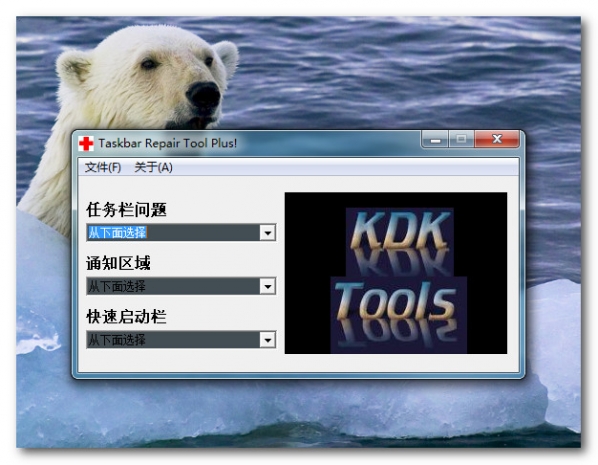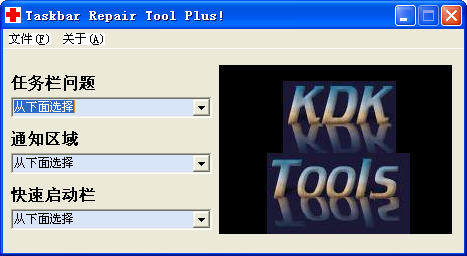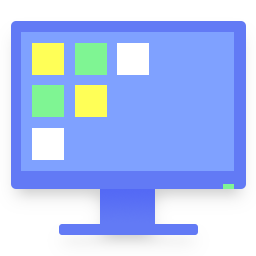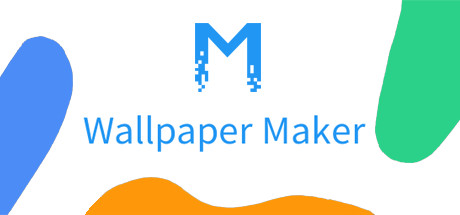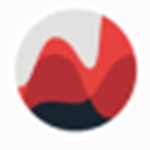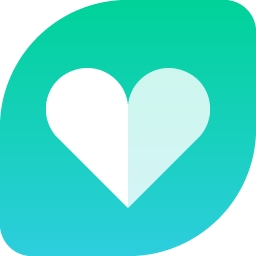任务栏修复工具是一款专门处理任务栏故障的软件。软件虽然小巧,但是功能强大,针对任务栏问题有多种解决方案。软件致力于帮助改善任务栏出现的种种问题,并且推出了一键修复的功能。无需任何复杂的设置,任务栏修复工具即可帮助用户找回丢失的界面和按钮,非常方便。
本站提供任务栏修复工具的官方下载方式,下载途径任用户选择。关于任务栏修复工具怎么用的问题,小编特地整理了一些图文资料供大家参考,希望对大家使用软件有些许帮助。
任务栏修复工具功能介绍
1、任务栏问题
禁用任务栏上下文菜单
任务栏丢失
回到经典主题
还原按纽大小
恢复到默认
2、通知区域
显示丢失的图标
禁用气泡提示
恢复/移除时钟
隐藏或显示全部非活动图标
3、快速启动栏
移除快速启动栏
保存快速启动顺序
设置快速启动为默认
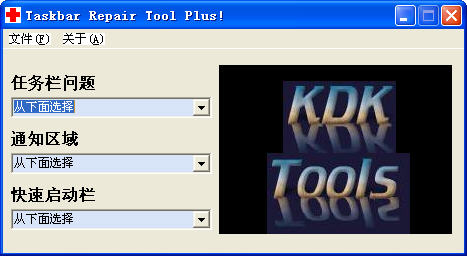
任务栏修复工具使用说明
可以运行XP配置的都可以使用本软件。
点击修复按钮时,如果有360安全卫士或者瑞星卡卡助手弹出注册表写入警告,请点击允许。这是图标修复工具向注册表写入自启动消息
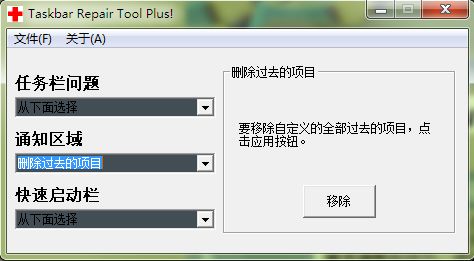
任务栏修复工具常见问题
任务栏不见了的解决办法
1、按动键盘上的F11键。
2、按windows健(位于ctrl和alt中间),显示出开始菜单,在空白处单击右键,点击“属性'',打开“任务栏和开始菜单属性”,在任务栏中选中“自动隐藏任务栏”,应用后再取消选择。同时选择“锁定任务栏”
任务栏假死现象解决办法:打开控制面板->“日期、时间、语言和区域设置”->“区域和语言选项”->“语言”->“详细信息”->“文字服务和输入语言”->“高级”,选中“关闭高级文字服务”,点击“应用”->“确定”保存设置即可。
缺点:输入法切换栏消失,只能用快捷键“Ctrl Shift”来切换输入法了。
3、可能是系统没有正常加载系统文件造成的。按“ctrl alt del''打开任务管理器,点击文件,新建任务,输入explorer.exe,确定。
4、频繁地安装与卸载应用程序、不正常关机、非法操作等,都会造成桌面图标丢失,甚至任务栏被破坏的情况。
系统任务栏被破坏,单击“开始→运行”,键入“Regedit”后回车,然后在注册表编辑器中依次展开
[HKEY_CURRENT_USERSoftwareMicrosoftWindowsCurrentVersionExplore]分支,删除右侧窗口中的“StuckRects”主键,重新启动计算机就可以重现任务栏了。
任务栏上图标也会失而复得。
5、使用ObjectDock软件时注意,点击“Enable ObjectDock”,在“ObjectDock Properties”选项上点击“Dock Contenls”,取消对“Hide the windows taskbar”选择即可。
6、任务栏消失,可能是“吞噬”任务栏的蠕虫病毒“威尼亚” (I-Worm/Mujpider.b),该病毒不但会占满中毒者本机资源,还可以通过邮件和聊天工具传播。
7、用windows XP安装盘选择修复安装explorer.exe。
任务栏修复工具更新内容
1、添加了撤销功能,可以删除自启动修复功能,还原为修复前状态。
2、点击修复按钮时,如果有360安全卫士或者瑞星卡卡助手弹出注册表写入警告,请点击允许。这是图标修复工具向注册表写入托盘图标自启动消息。